Într-o bună zi a zilei, dragi cititori ai blogului Sharkey. Aveți probleme cu sincronizarea datelor între două instanțe ale aceleiași aplicații? Nu sunteți singuri și mulți dezvoltatori și-au exprimat nemulțumirea față de problemele care au bântuit iCloud de la introducerea sa cu iOS 5.
Din fericire, există multe metode pe care le puteți utiliza pentru a sincroniza cu succes aplicațiile Mac OS X și iOS cu serverele Apple, așa că nu vă fie frică să le încercați pe toate.
Probleme cu iCloud
Apple a actualizat iCloud recent de la încarnarea sa anterioară, care a servit doar ca un depozit pentru dezvoltatori și aplicații, la o platformă cloud cu drepturi depline, cum ar fi Dropbox sau Google Drive. Această tranziție a dus la probleme pentru unii utilizatori. Din fericire, este destul de ușor să le rezolvăm.
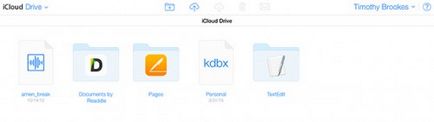
Ar trebui să vă asigurați că sunteți actualizat la iCloud Drive pe toate dispozitivele în același timp. Dacă rulați actualizarea pe iPad, aceasta nu înseamnă că și Macul dvs. va fi actualizat automat. Unitatea ICloud pe toate dispozitivele necesită OS X Yosemite și iOS 8. După actualizare, veți avea acces la dosarul dvs. prin Finder.
Actualizați unitatea iCloud Drive în iOS deschizând Setări> iCloud sau accesați Preferințe sistem> iCloud pe Mac OS X.
Reporniți și așteptați
Asigurați-vă că utilizați contul corect
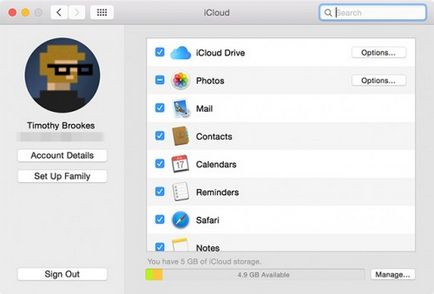
Asigurați-vă că iCloud funcționează
Uneori problema apare pe partea serviciului. Deși majoritatea întreruperilor planificate apar în timpul nopții în timpul somnului, nu uitați de întreruperile neprevăzute și de factorul uman. Pentru a verifica starea curentă a iCloud, deschideți pagina Stare sistem de pe site-ul Apple și acordați atenție punctelor verzi. O descriere a problemelor curente se găsește de obicei în partea de jos a paginii.
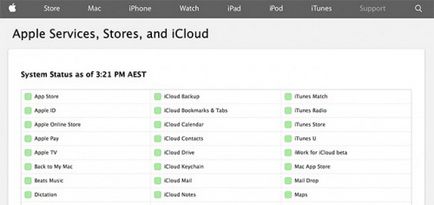
Verificați setările
Asigurați-vă că iCloud este activat pentru aplicație
Instrucțiunile pentru verificare variază în funcție de actualizarea la iCloud Drive. Dacă actualizarea are succes, accesați Setări> iCloud> iCloud Drive pe dispozitivul iOS și asigurați-vă că aplicația ale cărei date pe care încercați să le sincronizați se află în listă. În plus, puteți încerca să dezactivați și să reporniți iCloud pentru a reporni procesul de sincronizare.
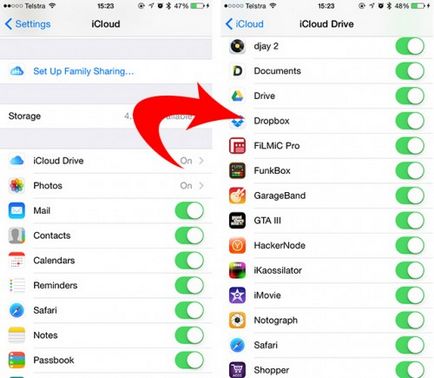
Aplicațiile care au acces la iCloud Drive pe OS X vor apărea în Preferințe sistem> iCloud> Opțiuni iCloud Drive.
Accesul la aplicații celulare
Diferențe de dată și de timp
Dacă iPhone-ul dvs. are o dată și o oră incorectă, multe aplicații pot refuza conectarea la Internet. Pentru a evita astfel de probleme, puteți seta actualizarea automată a timpului, care vă va sincroniza dispozitivele.
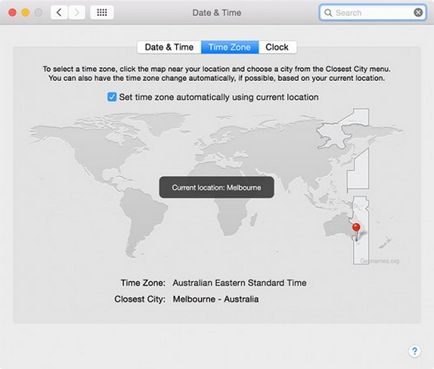
În iOS, accesați Setări> General> Data și ora> Instalează automat. Pe OS X, același lucru se poate face și în Setări sistem> Data și ora> Fus orar.
Asigurați-vă că utilizați dosarul corect
Dacă lucrați cu o aplicație care vă permite să schimbați directorul de stocare, asigurați-vă că calea spre folder este aceeași în ambele instanțe ale programului. Un exemplu de astfel de utilitate poate servi ca un jurnal digital DayOne. Deci, verificați care foldere numeroasele dvs. aplicații pe iOS și Mac caută.
Măsuri mai extreme
Restaurarea dispozitivului dintr-o copie de rezervă
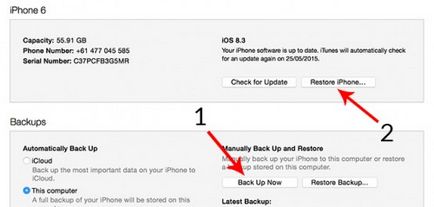
Resetarea datelor iCloud
Dacă nu ați actualizat la icloud Drive, puteți pierde toate datele icloud, vă conectați la contul dvs. pe icloud.com și setările pentru deschidere> Date și securitate> Reset documentele mele. După actualizare, această opțiune nu mai este disponibilă.
Nu utilizați iCloud
Multe aplicații vă permit să decideți dacă să utilizați iCloud. Refuzând serviciile acestui serviciu, vă veți salva de la numeroasele probleme însoțitoare. Utilitare precum DayOne și 1Password pot funcționa cu Dropbox. În cele mai multe cazuri, utilizarea de stocare în cloud terțe părți vă va oferi mai mult spațiu pentru fișierele, dar, de asemenea, elimina hassle (puteți utiliza în continuare alte caracteristici ale icloud, cum ar fi e-mail și Găsiți iPhone).
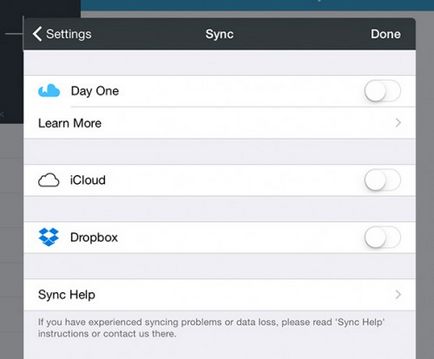
Desigur, această soluție nu este potrivită pentru toți utilizatorii, dar problemele cu iCloud au forțat mulți dezvoltatori să integreze serviciile terților în utilitățile lor.
În cele din urmă, sprijin pentru aplicații
Instrumente similare pentru rezolvarea problemelor cu iCloud sunt utilitățile DayOne, 1Password, iA Writer și Ulysses.
Ai avut vreodată probleme cu iCloud și iCloud Drive? Cum le-ai decis?
Articole similare
-
Rezolvarea problemei încărcării istoricului în comerciantul ninja
-
Ca o fată pentru a scăpa de soluția mustață a problemelor delicate
Trimiteți-le prietenilor: